Wie kann ich die Amtssignatur auf einem Dokument anbringen?
Die Amtssignatur ist die digitale Unterschrift auf amtlichen Dokumenten wie beispielsweise Zeugnissen. Anhand der Amtssignatur ist erkennbar, von welcher Behörde das Dokument stammt und gewährleistet die Prüfbarkeit des Dokuments.
- Ein Dokument hochladen
- Amtssignatur anbringen
- Amtssignierte Dokumente herunterladen
- Amtssignierte Dokumente widerrufen
- Zugriffsprotokoll eines Dokuments
- Video Tutorials
Wenn das Feature Amtssignatur aktiviert ist, können Direktorinnen und Direktoren sowie berechtigte Bedienstete im Bildungsportal Dokumente mit der Amtssignatur versehen. Alle Bediensteten können Dokumente zum amtlichen Signieren hochladen.
Ein Dokument hochladen
Um ein Dokument hochzuladen, klicken Sie die Dokument anlegen Option im Amtssignierte Dokumente & Zustellungen Widget am Dashboard.

Wählen Sie ein Profil, um die Position der Amtssignatur festzulegen.
- Standarddokument I: Signatur wird auf einer Folgeseite oben (Abstand 2,5 cm) angebracht
- Standarddokument II: Signatur wird auf der letzten Seite unten (Abstand 1,5 cm) angebracht
- Automatische Erkennung: Hochgeladene Dokumente werden basierend auf Dokumentenprofile automatisch einem Benutzer zugeordnet und in dessen persönliches Archiv gelegt.
Klicken Sie auf Weiter.

Automatische Erkennung
Die automatische Erkennung ordnet hochgeladene Dokumente anhand vordefinierter Dokumentenprofile einem Benutzer zu und legt das jeweilige Dokument in das persönliche Archiv.
Dokumentenprofile:
Folgende Dokumentenprofile stehen zur Verfügung:
- Sokrates Jahreszeugnis
- automatische Zuordnung zu Schülerinnen und Schülern basierend auf der Sokrates ID oder deren Namen
Standard-Verfügbarkeit: 60 Jahre - Sokrates Semesterzeugnis
- automatische Zuordnung zu Schülerinnen und Schülern basierend auf der Sokrates ID oder deren Namen
Standard-Verfügbarkeit: 60 Jahre - Sokrates Beiblatt zum Semesterzeugnis
- automatische Zuordnung zu Schülerinnen und Schülern basierend auf deren Namen
Standard-Verfügbarkeit: 60 Jahre - Sokrates Schulnachricht
- automatische Zuordnung zu Schülerinnen und Schülern basierend auf der Sokrates ID oder deren Namen
Standard-Verfügbarkeit: 3 Jahre - Sokrates Reife- und Diplomprüfungszeugnis
- automatische Zuordnung zu Schülerinnen und Schülern basierend auf der Sokrates ID
Standard-Verfügbarkeit: 60 Jahre - Sokrates Zeugnis über die Ablegung der abschließenden Arbeit
- automatische Zuordnung zu Schülerinnen und Schülern basierend auf deren Namen
Standard-Verfügbarkeit: 60 Jahre - Sokrates Mitteilung über den Leistungsstand
- automatische Zuordnung zu Schülerinnen und Schülern basierend auf deren Namen
Standard-Verfügbarkeit: 1 Jahr - Sokrates Schulerfolgsbestätigung
- automatische Zuordnung zu Schülerinnen und Schülern basierend auf deren Namen
Standard-Verfügbarkeit: 1 Jahr - Schulbesuchsbestätigung
- Verwenden Sie die Vorlage
automatische Zuordnung zu Schülerinnen und Schülern basierend auf deren Namen
Standard-Verfügbarkeit: 1 Jahr - Anmeldebestätigung
- Verwenden Sie die Vorlage
automatische Zuordnung zu Schülerinnen und Schülern basierend auf deren Namen
Standard-Verfügbarkeit: 1 Jahr - Abmeldebestätigung
- Verwenden Sie die Vorlage
automatische Zuordnung zu Schülerinnen und Schülern basierend auf deren Namen
Standard-Verfügbarkeit: 1 Jahr
Wenn Sie weitere Standard-Dokumente haben, die nicht spezifisch für Ihre Schule sind, können Sie die Aufnahme in die zur Verfügung gestellten Dokumentenprofile beantragen. Bitte kontaktieren Sie Support Kontakt und führen Sie ein Beispieldokument an.
Es ist auch möglich, ein Dokument hochzuladen, das mehrere Dokumente für unterschiedliche Empfänger/innen beinhaltet. Aktivieren Sie die Checkbox Dokument splitten, um ein Dokument für jeden Empfänger zu erstellen, das dann in das persönliche Archiv gelegt werden kann. Laden Sie das Sammeldokument hoch und wählen Sie den Split Modus. Die folgenden Modi stehen zur Verfügung:
- Alle x Seiten
- geben Sie die Anzahl der Seiten ein, nach der das Dokument gesplittet werden soll, z.B. 1 wenn für jede Seite ein eigenes Dokument erstellt werden soll.
- Nach Seiten mit folgendem Text
- geben Sie den Text am Ende der Seite ein, nach der das Dokument gesplittet werden soll
- Vor Seiten mit folgendem Text
- geben Sie den Text am Beginn der Seite ein, vor der das Dokument gesplittet werden soll
- Manuelle Auswahl der Seitenumbrüche
- Sie können im nächsten Schritt manuelle Seitenumbrüche festlegen

Klicken Sie auf Weiter und überprüfen Sie, ob das Dokument korrekt geteilt wurde bzw. fügen Sie die entsprechenden Seitenumbrüche ein, wenn Sie die entsprechende Option gewählt haben. Klicken Sie anschließend auf Weiter.
Überprüfen Sie, ob die Dokumente den richtigen Schüler/innen zugeordnet wurden. Nutzen Sie das Suchfeld unter dem Matching-Ergebnis, wenn keine automatische Zuordnung erfolgen konnte oder das Dokument falsch zugeordnet wurde. Klicken Sie dann auf Weiter.

Eine Zusammenfassung aller zu signierenden Dokumente wird angezeigt. Geben Sie eine Bezeichnung für die Dokumentenart ein. Wählen Sie ein Freigabe ab Datum. Zu diesem Zeitpunkt steht das Dokument für einen Download und im persönlichen Archiv zur Verfügung. Es kann kein Datum in der Vergangenheit gewählt werden. Wählen Sie einen Verfügbar bis Zeitraum. Nach Ablauf dieses Zeitraumes wird das Dokument gelöscht und kann nicht mehr heruntergeladen werden. Direktorinnen und Direktoren sowie autorisierte Bedienstete, die mit der ID Austria im Bildungsportal angemeldet sind, können das Dokument sofort signieren, indem sie die Checkbox Ich bestätige die Daten und möchte die Dokumente sofort freigeben. aktivieren. Wenn das Dokument von einer Lehrperson hochgeladen wurde, wird der/die Direktor/in benachrichtigt, dass ein Dokument zur Amtssignatur bereitliegt. Klicken Sie auf Fertig stellen, um den Prozess abzuschließen.

Standarddokument I und II
Entscheiden Sie, ob das Dokument im persönlichen Archiv des jeweiligen Schülers / der jeweiligen Schülerin abgelegt werden soll. Wenn das Dokument nur mit der Amtssignatur versehen werden soll, wählen Sie die Option Dokument ohne Auswahl von Personen signieren und herunterladen. Um das Dokument mit der Amtssignatur zu versehen und im jeweiligen persönlichen Archiv abzulegen, wählen Sie die Option Dokument signieren und ausgewählten Person(en) bzw. deren gesetzlichen Vertreter/innen in das persönliche Archiv legen. Bei dieser Option müssen auch die entsprechenden Schüler/innen gewählt werden.

Klicken Sie auf Weiter.
Wenn die Option Dokument signieren und ausgewählten Person(en) bzw. deren gesetzlichen Vertreter/innen in das persönliche Archiv legen. gewählt wurde, erscheint für jede/n gewählte/n Nutzer/in ein Upload-Feld. Wenn das gleiche Dokument an mehrere Nutzer/innen übermittelt werden soll, aktivieren Sie die Checkbox Massenversand (ein Dokument an alle ausgewählten Personen). Damit werden die Upload-Felder zu einem Feld zusammengefasst. Laden Sie die Dokumente hoch und klicken Sie auf Weiter. Bitte beachten Sie, dass nur PDF-Dokumente hochgeladen werden können.

Eine Zusammenfassung aller zu signierenden Dokumente wird angezeigt. Geben Sie eine Bezeichnung für die Dokumentenart ein. Wählen Sie ein Freigabe ab Datum. Zu diesem Zeitpunkt steht das Dokument für einen Download und im persönlichen Archiv zur Verfügung. Es kann kein Datum in der Vergangenheit gewählt werden. Wählen Sie einen Verfügbar bis Zeitraum. Nach Ablauf dieses Zeitraumes wird das Dokument gelöscht und kann nicht mehr heruntergeladen werden. Direktorinnen und Direktoren sowie autorisierte Bedienstete, die mit der ID Austria im Bildungsportal angemeldet sind, können das Dokument sofort signieren, indem sie die Checkbox Ich bestätige die Daten und möchte die Dokumente sofort freigeben. aktivieren. Wenn das Dokument von einer Lehrperson hochgeladen wurde, wird der/die Direktor/in benachrichtigt, dass ein Dokument zur Amtssignatur bereitliegt. Klicken Sie auf Fertig stellen, um den Prozess abzuschließen.

Amtssignatur anbringen
Wenn ein Dokument zur Amtssignatur bereit liegt, wird der/die Direktor/in benachrichtigt und kann die Dokumente über die Option Aktion erforderlich im Widget Amtssignierte Dokumente & Zustellungen auf die Dokumente zugreifen.
Hinweis: Die Amtssignatur kann nur angebracht werden, wenn die Anmeldung im Bildungsportal über die ID Austria erfolgt ist. Wenn Sie nicht mit der ID Austria angemeldet sind, klicken Sie auf Ameldung mit ID-Austria, um fortzufahren.

Um die Amtssignatur anzubringen, wählen Sie die zu signierenden Dokumente und klicken sie auf Freigeben im Massenbearbeitungsmenü Aktionen rechts oben oder im Menü mit den 3 Punkten beim jweiligen Dokument.

Überprüfen Sie die Einstellungen. In der ersten Zeile der Tabelle können Sie die Einstellungen für alle Dokumente ändern. Sie können die Einstellungen auch für jedes Dokument einzeln anpassen. Klicken Sie auf Fertig stellen, um die Amtssignatur anzubringen.

Die Amtssignatur wird angebracht und die Schüler/innen und deren Erziehungsberechtigte werden bei der Veröffentlichung des Dokuments benachrichtigt, dass ein neues Dokument im persönlichen Archiv verfügbar ist.
Amtssignierte Dokumente herunterladen
Um ein amtssigniertes Dokument herunterzuladen, öffnen Sie die Option Meine Dokumente im Widget Amtssignierte Dokumente & Zustellungen am Dashboard.

Um ein einzelnes Dokument herunterzuladen, klicken Sie auf das Download Symbol vor dem entsprechenden Dokument oder klicken Sie auf die Dokument herunterladen Option im Menü mit den drei Punkten in der letzen Spalte des entsprechenden Dokuments.

Um einen ZIP Ordner mit mehreren einzelnen Dokumenten zu erstellen, aktivieren Sie die Checkboxen der Dokumente, die Sie herunterladen möchten und wählen Sie die Option Als Zip Datei herunterladen im Massenbearbeitungsmenü Aktionen rechts oben.

Um alle Dokumente in einem einzelnen Dokument zusammenzufassen, aktivieren Sie die Checkbox der Dokumente, die Sie zusammenfassen und herunterladen möchten und wählen Sie die Option Als einzelnes Dokument herunterladen im Massenbearbeitungsmenü Aktionen rechts oben.

Amtssignierte Dokumente widerrufen
Wenn ein amtssigniertes Dokument nicht mehr gültig ist oder fälschlicherweise signiert wurde, kann das Dokument widerrufen werden. Stellen Sie sicher, dass Sie mit der ID Austria im Bildungsportal angemeldet sind. Um ein amtssigniertes Dokument zu widerrufen, öffnen Sie die Option Meine Dokumente im Widget Amtssignierte Dokumente & Zustellungen am Dashboard.

Um ein einzelnes Dokument zu widerrufen, klicken Sie auf die Option Zustellung/Dokument widerrufen im Menü mit den drei Punkten des entsprechenden Dokuments.

Um mehrere amtssignierte Dokumente gleichzeitig zu widerrufen, aktivieren Sie die Checkboxen der zu widerrufenden Dokumente und wählen Sie die Option Zustellung/Dokument widerrufen im Massenbearbeitungsmenü Aktionen rechts oben.

Zugriffsprotokoll
Im Zugriffsprotokoll werden alle Personen, die ein Dokument über das Urkundenarchiv geöffnet haben und Schulangehörige sind, angezeigt. Dadurch ist auch ersichtlich, ob Schüler/innen oder deren Erziehungsberechtigte das Dokument angesehen haben. Jeder kann elektronisch signierte Dokumente über den QR Code im Signaturblock aufrufen. Wenn die aufrufende Person nicht im Bildungsportal angemeldet ist, bzw. nicht der Schule angehört, wird der Zugriff nicht im Zugriffsprotokoll angezeigt.
Es ist zu berücksichtigen, dass ein Dokument auch über andere Wege übertragen werden kann, z.B. wenn das Zustellungs-Modul verwendet wird. In diesem Fall muss das Dokument nicht im Urkundenarchiv des Bildungsportals geöffnet werden und der Zugriff kann somit nicht im Zugriffsprotokoll aufscheinen.
Zugriffe durch Mitarbeiter/innen der Schule über das Widget "Amtssignierte Dokumente & Zustellungen" werden ebenfalls nicht in die Tabelle Zugriffsprotokoll aufgezeichnet.
Um das Zugriffsprotokoll zu öffnen, klicken Sie auf Meine Dokumente im Widget Amtssignierte Dokumente & Zustellungen am Dashboard.

Wählen sie die Option Journal öffnen in der Spalte Aktionen der Tabelle Meine Dokumente von dem Dokument dessen Zugriffsprotokoll Sie anzeigen möchten.
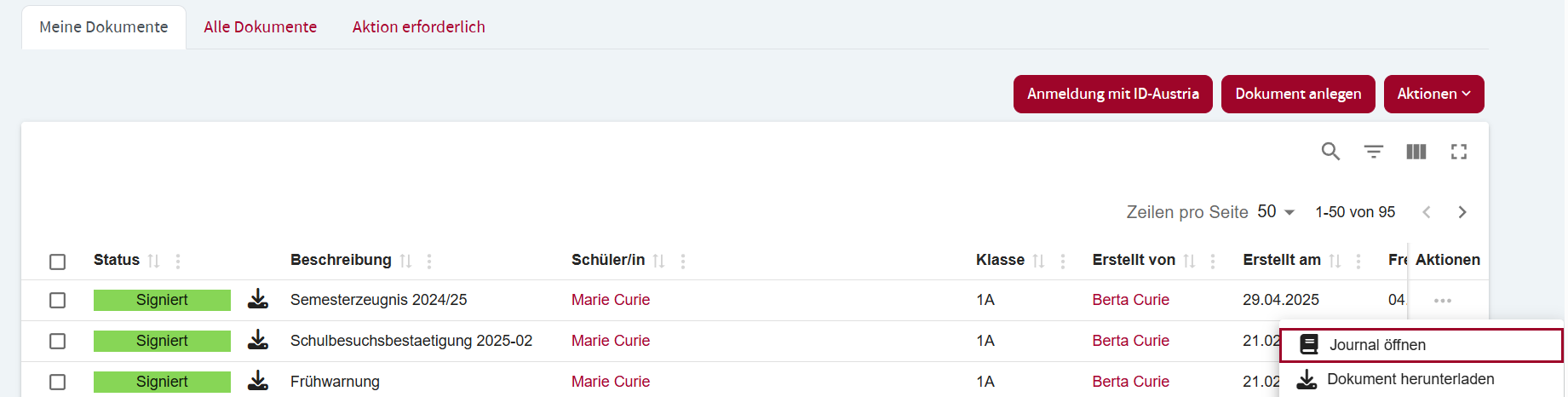
Scrollen Sie nach unten zum Zugriffsprotokoll.
